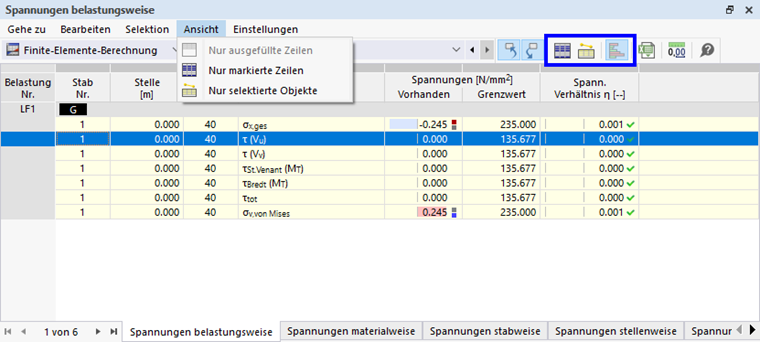Las tablas proporcionan una variedad de herramientas de edición que facilitan la entrada y evaluación de datos en las mismas, a las que se puede acceder a través de los menús y botones de tabla, así como menús contextuales de las celdas de la tabla.
Editar una tabla
Puede editar una tabla con las opciones comunes en las hojas de cálculo de Excel. Las funciones más importantes se resumen en la siguiente visión de conjunto.
| Capacidades | Acceso directo | botón | Actuación |
|---|---|---|---|
| Cortar | Ctrl + x | Quita el contenido de la celda y lo guarda en el portapapeles. | |
| CC | Ctrl + c | Copia el contenido de la celda al portapapeles. | |
| Insertar | Ctrl + v | Inserta el contenido del portapapeles en la celda. Si el contenido del portapapeles es mayor que la celda, se sobrescriben las celdas de las filas y columnas posteriores de la tabla. Se muestra antes una advertencia. | |
| Copiar fila | Ctrl + + |
|
Sobrescribe la fila siguiente con el contenido de la fila actual. |
| Vaciar fila | Ctrl + - |
|
Elimina el contenido de la fila sin eliminar la propia fila. |
| Insertar fila | Ctrl + i |
|
Inserta una fila nueva vacía. Las filas posteriores se desplazan hacia abajo. |
| Eliminar fila | Ctrl + r |
|
Elimina la fila actual. Las filas posteriores se desplazan hacia arriba. |
| Seleccionar / Abrir | F7 |
|
Abre una lista o un cuadro de diálogo para la selección en una celda. |
| Editar en el cuadro de diálogo |
|
Abre un cuadro de diálogo donde se pueden introducir los datos de la fila actual. |
Editar celdas
Además de las opciones para editar tablas descritas anteriormente, hay funciones disponibles para ajustar los valores de varias celdas. Seleccione las celdas apropiadas como una 'Selección', por ejemplo, arrastrando el puntero sobre varias filas de la tabla mientras mantiene presionado el botón primario del ratón. Al hacer clic en el encabezado de una tabla, se selecciona toda la columna de tabla y, al hacer clic en un número de fila, se selecciona toda la fila de tabla.
No es importante si las celdas están vacías o no. Utilice una de las funciones de edición en el menú 'Selección' para cambiar el contenido de las celdas seleccionadas. Las funciones se describen en la siguiente tabla. También están disponibles como botones y en el menú contextual de las celdas seleccionadas.
| Capacidades | botón | Actuación |
|---|---|---|
| Eliminar |
|
Elimina todos los contenidos de celdas seleccionadas. |
| Agregar |
|
Agrega/elimina un valor a/de las celdas que contienen valores numéricos. |
| Multiplicar |
|
Multiplica las celdas que contienen valores numéricos por un factor especificado. |
| Dividir |
|
Divide las celdas que contienen valores numéricos entre un divisor. |
Después de seleccionar la función correspondiente, aparece el cuadro de diálogo 'Operación'. Introduzca el sumando, factor o divisor.
Ajustar la vista de la tabla
Para ajustar la presentación en la tabla, utilice las funciones en el menú 'Ver' o los botones correspondientes.
Las funciones son las siguientes:
| Capacidades | botón | Actuación |
|---|---|---|
| Solo filas rellenas |
|
Oculta las filas de tablas vacías. |
| Sólo filas marcadas |
|
Solo se muestran las filas seleccionadas. |
| Solo objetos seleccionados |
|
Solo se muestran los objetos seleccionados en el gráfico. |
| Mostrar escala de colores |
|
Se muestran barras rojas y azules en las Tablas de resultados. |
Exportar tabla
Para exportar la tabla actual a MS Excel, haga clic en el botón
![]() .
.
MS Excel se abre automáticamente. La hoja de trabajo contiene el contenido de la tabla RSECTION, incluidos los encabezados.